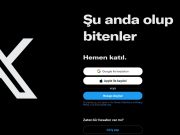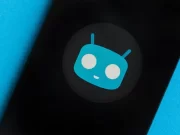![Windows 10'da BIOS nasıl güncellenir [COMPLETE GUIDE]](https://teknodestek.com.tr/wp-content/uploads/2019/05/Windows-10da-BIOS-nasıl-güncellenir-COMPLETE-GUIDE.jpg)
Windows 10’da bir dosya veya klasöre sahip olma
Windows 10’daki herhangi bir dosya veya klasöre erişmek için uygun yetkilere sahip olmanız gerekir. Ne yazık ki, belirli dosya ve klasörleri düzenleme yetkiniz yoksa belirli sorunlar ortaya çıkabilir ve bu, o klasör veya dosyanın mülkiyetini almak zorunda olduğunuz zamandır.
Belli bir klasöre sahip olmak o kadar da karmaşık değil ve bugün size nasıl yapılacağını göstereceğiz.
Windows 10’da belirli bir klasörün sahipliğini alma adımları
Daha önce belirtildiği gibi, Windows 10’daki bazı sorunlar bir dosya veya klasöre sahip olmanızı gerektirebilir ve bu adımları izleyerek kolayca yapabilirsiniz:
- Erişmek istediğiniz klasörü sağ tıklayın ve Özellikler öğesini seçiniz.
- Özellikleri penceresinden Güvenlik sekmesine tıklayınız. Grup veya kullanıcı adı bölümünde, bilgisayarınızda bu klasöre erişebilecek kullanıcıların ve grupların listesini görebilirsiniz.
- Gelişmiş düğmesini tıklayınız.
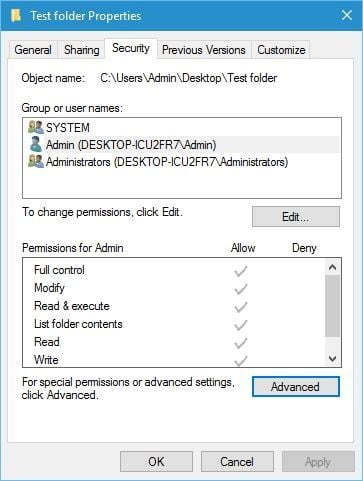
- Gelişmiş Güvenlik Ayarları pencereleri açıldığında, üstteki Sahip bölümünü kontrol ediniz. Klasörün sahibini değiştirmek için Değiştir’e tıklayınız.
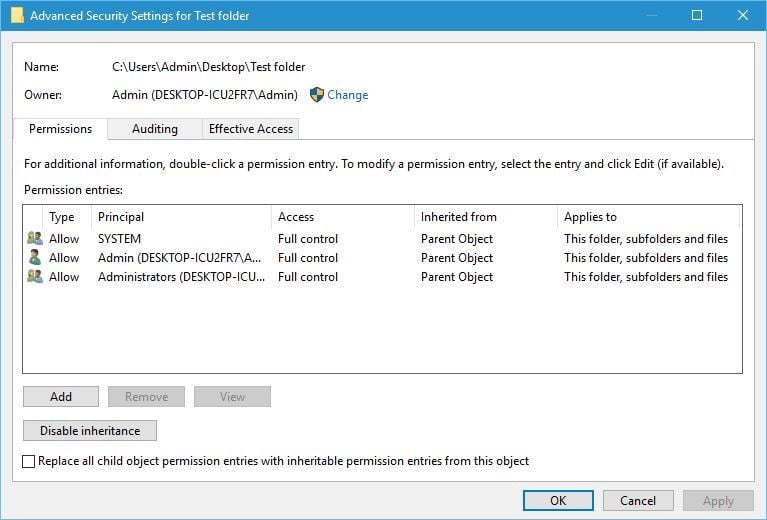
- Şimdi Kullanıcı veya Gruppenceresi açılacaktır. Gelişmiş’e “Advanced” tıklayınız.
İsteğe bağlı: Eğer grup veya kullanıcının adını biliyorsanız, sadece bölümünü seçip nesne adı girebilirsiniz Adları kontrol ederek “Enter the objeck name to select” OK basınız ve 8. Adıma geçiniz.
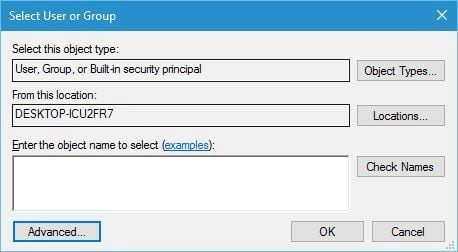
- Arama sonuçlarında görünmesi için Şimdi Bul düğmesi tıklayınız ve bilgisayarınızdaki tüm grupların ve kullanıcıların listesini görünecektir.
- Listeden adı veya grubu seçin ve Tamam’ı tıklayın. Örneğimizde Kullanıcılar grubunu seçtik, ancak sahiplik atamak istediğiniz grubu veya kullanıcıyı seçebilirsiniz.
- Tekrar Tamam’ı tıklayınız.
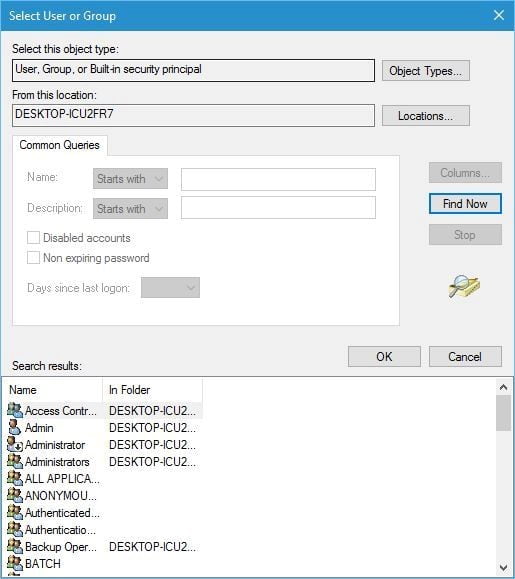
- Bu klasördeki tüm alt klasörlerin sahibini değiştirmek için Alt kaplayıcılardaki ve nesneler deki sahibi değiştir “Replace owner on subcontainers and objects” seçeneğini işaretleyin.
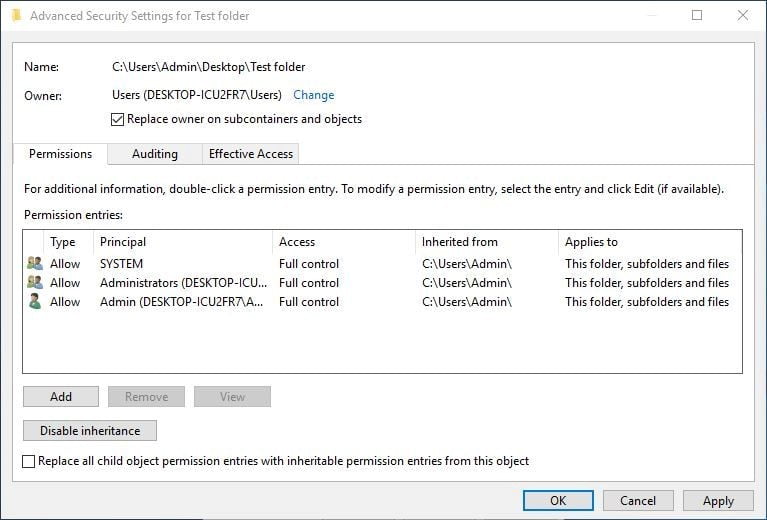
- Değişiklikleri kaydetmek için Uygulave Tamam’ı tıklayınız.
Bir klasör üzerinde tam kontrol elde etmek için ne yapmalı
Artık klasörün sahipliğini aldınız, ancak üzerinde tam bir kontrol sahibi olmayabilirsiniz, yani dosya veya klasörleri değiştirmek gibi herhangi bir değişiklik yapamazsınız. Bunu değiştirmek için aşağıdakileri yapın:
- Aynı klasörü sağ tıklayın ve Özellikler öğesini seçiniz. Güvenlik sekmesinden Gelişmiş düğmesini tıklayınız.
- Gelişmiş Güvenlik Ayarları penceresi açılır, Ekle düğmesine tıklayınız.
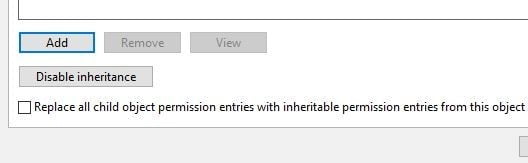
- Bir ana link seç’i tıklayınız.
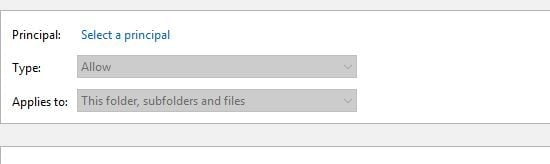
- Tanıdık bir Kullanıcı veya Grup Seç penceresinden, seçilecek nesne adını girin bir kullanıcı adı veya grup adı girin. Kullanıcının veya grubun adını bilmiyorsanız, Gelişmiş düğmesini tıklatın ve bir sonraki adıma geçiniz.
- Şimdi Bul’u tıklatın ve arama sonuçları listesinden kullanıcıyı veya grubu seçin. Tamam’a tıklayınız.
- Tekrar Tamam’ı tıklayınız.
- Klasör, alt klasörler ve dosyalara Set Tipi için izin verin.
- Temel izinler bölümünde kontrol edilebilmesi için Tam kontrol secin ve Tamam tıklayınız.
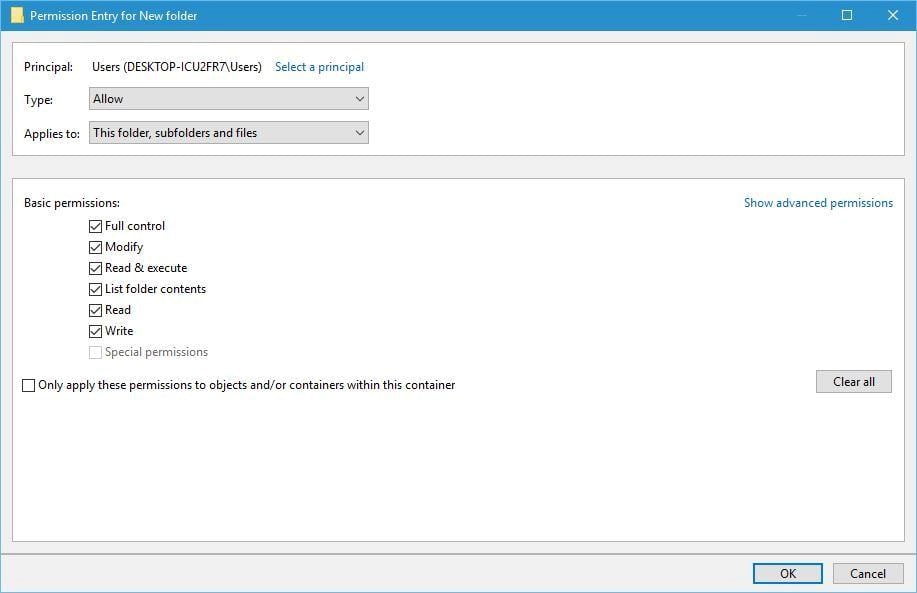
- Yeni eklenen sorumluyu seçin ve altındaki Tüm alt izinleri girişlerini değiştir’i işaretleyin.
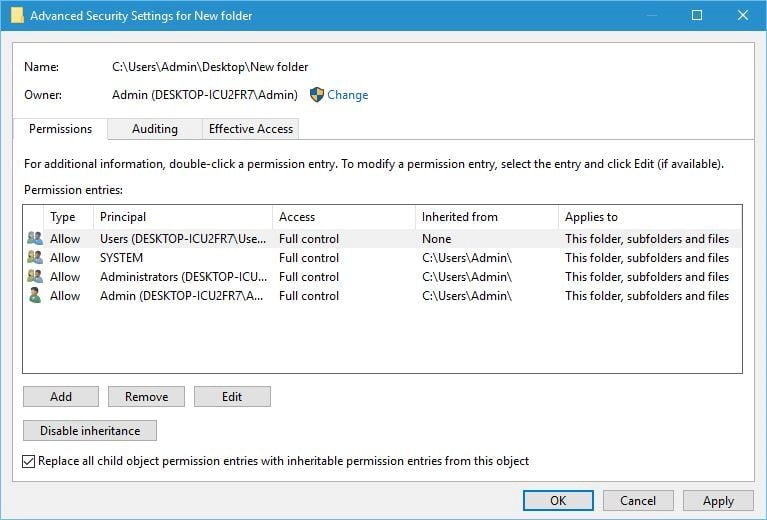
- Değişiklikleri kaydetmek için Uygula ve Tamam’ı tıklayınız.
Bir klasöre sahiplik almak göründüğü kadar zor değildir ve bazen Windows 10’da bir sorunu çözmek için belirli bir dosya veya klasörün veya hatta bir kayıt defteri anahtarının sahipliğini almanız gerekebilir.
Küçük rehberimizin sizin için yararlı olduğunu ve belirli dosya ve klasörleri kolayca üstleneceğinizi umuyoruz.
Herhangi bir sorunuz varsa veya bir dosya veya klasörün sahipliğini almanın başka bir yolunu biliyorsanız, aşağıdaki yorumlar bölümünde bize bildirin;